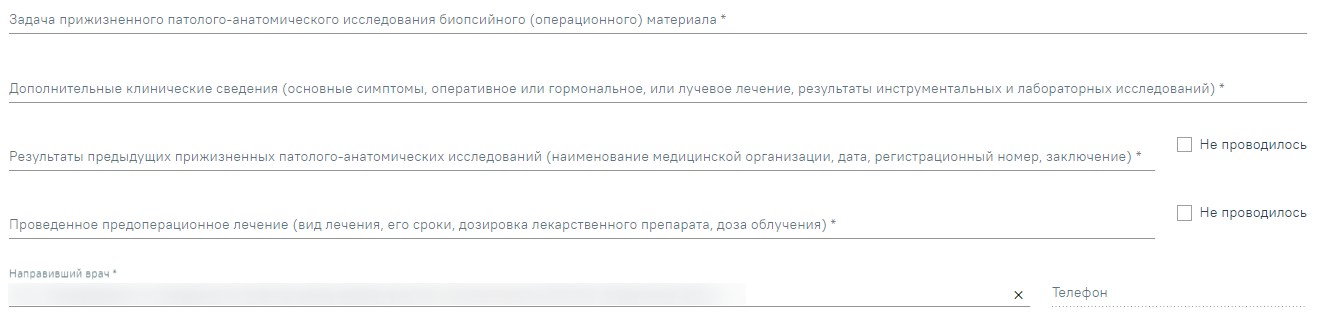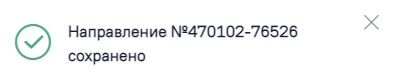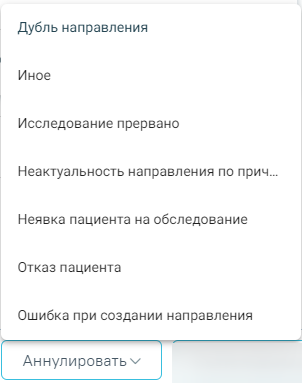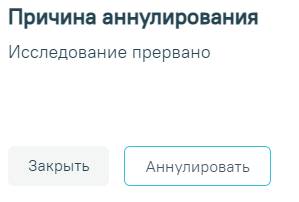...
Результатом успешного выполнения действия является открытие формы «Направление на исследование» в статусе «Черновик» в новой вкладке браузера.
Форма документа «Направление на исследование»
Далее необходимо заполнить блок «Направление на прижизненное патолого-анатомическое исследование биопсийного (операционного) материала».
Блок «Направление на прижизненное патолого-анатомическое исследование биопсийного (операционного) материала»
...
Запись в блоке «Маркировка биопсийного (операционного) материала» доступна для редактирования и удаления.
Ниже блока «Маркировка биопсийного (операционного) материала» располагаются обязательные поля для ввода выписки из медицинских документов пациента, заполняемые вручную:
- «Задача прижизненного патолого-анатомического исследования биопсийного (операционного) материала»;
- «Дополнительные клинические сведения (основные симптомы, оперативное или гормональное, или лучевое лечение, результаты инструментальных и лабораторных исследований)»;
- «Результаты предыдущих прижизненных патолого-анатомических исследований (наименование медицинской организации, дата, регистрационный номер, заключение)»;
- «Проведенное предоперационное лечение (вид лечения, его сроки, дозировка лекарственного препарата, доза облучения)».
...
Выписка из медицинских документов
...
После заполнения формы «Направление на прижизненное патолого-анатомическое исследование биопсийного (операционного) материала» следует нажать кнопку «Сохранить». При успешном сохранении будет выдано соответствующее сообщение«Подписать».
В результате нажатия кнопки «Подписать» отобразится уведомление об успешном сохранении направления. Направление примет статус «Выписано».
Сообщение об успешном сохранении
После подписания направление изменит статус на «Выписано» и будут доступны кнопки «Аннулировать», «Снять подпись».
Отображение кнопок «Аннулировать» и «Снять подпись»
Для снятия подписи и редактирования направления следует нажать кнопку «Снять подпись». Кнопка «Снять подпись» доступна при наличии роли «Отмена подписи».
Для аннулирования направления необходимо нажать кнопку «Аннулировать» и в выпадающем списке выбрать причину аннулирования направления. При наведении на причину появится всплывающая подсказка.
Список причин аннулирования направления
В результате отобразится окно «Причина аннулирования», где для подтверждения аннулирования следует нажать кнопку «Аннулировать», для отмены действия – кнопку «Закрыть».
Окно подтверждения
Статус направления изменится на «Аннулировано».
Направление в статусе «Аннулировано»
Для печати направления следует нажать кнопку «Печать/ЭМД» сохранения направления станет доступна печать направления по форме 014/у. Для этого следует нажать кнопку «Печать» и выбрать пункт «Печать направления форма 014/у». Кнопка «Печать/ЭМД» доступна при любом статусе, кроме «Аннулировано».
Печать направления форма 014/у
...
Печатная форма документа «Направление на прижизненное патолого-анатомическое исследование биопсийного (операционного) материала»
...
Для возврата в Случай лечения без сохранения внесенных изменений на форме направления следует нажать кнопку «Закрыть» в нижней части экрана или кнопку «Вернуться в ТАП» в боковом меню.
...